Analyzing your prompt, please hold on...
An error occurred while retrieving the results. Please refresh the page and try again.
Terkadang baris tertentu dalam tabel memerlukan judul atau blok teks besar yang menempati seluruh lebar tabel. Untuk desain tabel yang tepat, pengguna dapat menggabungkan beberapa sel tabel menjadi satu. Aspose.Words mendukung sel gabungan saat bekerja dengan semua format input, termasuk mengimpor konten HTML.
Dalam Aspose.Words, sel yang digabungkan diwakili oleh properti berikut dari kelas CellFormat:
Nilai dari properti ini menentukan perilaku penggabungan sel:
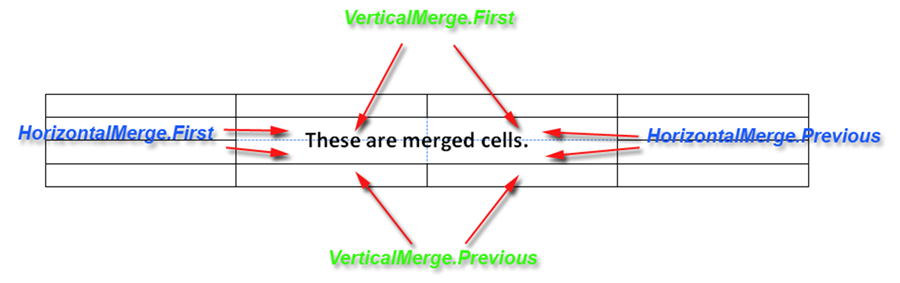
Untuk memeriksa apakah sel merupakan bagian dari urutan sel yang digabungkan, kita cukup memeriksa properti HorizontalMerge dan VerticalMerge.
Contoh kode berikut menunjukkan cara mencetak tipe penggabungan sel horizontal dan vertikal:
Untuk menggabungkan sel dalam tabel yang dibuat dengan DocumentBuilder, Anda perlu menyetel jenis penggabungan yang sesuai untuk setiap sel tempat penggabungan diharapkan-pertama CellMerge.First lalu CellMerge.Previous.
Selain itu, Anda harus ingat untuk menghapus pengaturan penggabungan untuk sel-sel yang tidak memerlukan penggabungan – ini dapat dilakukan dengan menyetel sel non-penggabungan pertama ke CellMerge.None. Jika ini tidak dilakukan, semua sel dalam tabel akan digabungkan.
Contoh kode berikut menunjukkan cara membuat tabel dengan dua baris di mana sel-sel di baris pertama digabungkan secara horizontal:
Contoh kode berikut menunjukkan cara membuat tabel dua kolom di mana sel-sel di kolom pertama digabungkan secara vertikal:
Dalam situasi lain di mana DocumentBuilder tidak digunakan, seperti di tabel yang ada, menggabungkan sel dengan cara sebelumnya mungkin tidak semudah itu. Sebagai gantinya, kita dapat membungkus operasi dasar yang terlibat dalam menerapkan properti penggabungan ke sel dalam metode yang membuat tugas menjadi lebih mudah. Metode ini mirip dengan metode otomatisasi Penggabungan, yang dipanggil untuk menggabungkan rentang sel dalam sebuah tabel.
Kode di bawah ini akan menggabungkan sel tabel dalam rentang yang ditentukan, mulai dari sel yang diberikan dan berakhir di sel akhir. Dalam hal ini, rentang dapat menjangkau beberapa baris atau kolom:
Contoh kode berikut menunjukkan cara menggabungkan rentang sel di antara dua sel yang ditentukan:
Seperti yang telah kami katakan di artikel sebelumnya, tabel dalam Microsoft Word adalah sekumpulan baris independen. Setiap baris memiliki sekumpulan sel yang tidak bergantung pada sel baris lainnya. Jadi, dalam tabel Microsoft Word tidak ada objek seperti “kolom”, dan “kolom ke-1” adalah sesuatu seperti “himpunan sel ke-1 dari setiap baris dalam tabel”. Ini memungkinkan pengguna untuk memiliki tabel di mana, misalnya, baris ke-1 terdiri dari dua sel-2cm dan 1cm, dan baris ke-2 terdiri dari dua sel yang berbeda-lebar 1cm dan 2cm. Dan Aspose.Words mendukung konsep tabel ini.
Tabel dalam HTML pada dasarnya memiliki struktur yang berbeda: setiap baris memiliki jumlah sel yang sama dan (penting untuk tugas tersebut) setiap sel memiliki lebar kolom yang sesuai, sama untuk semua sel dalam satu kolom. Jadi jika HorizontalMerge dan VerticalMerge mengembalikan nilai yang salah, gunakan contoh kode berikut:
Terkadang tidak mungkin mendeteksi sel mana yang digabungkan karena beberapa versi Microsoft Word yang lebih baru tidak lagi menggunakan tanda penggabungan saat sel digabungkan secara horizontal. Tetapi untuk situasi di mana sel digabungkan menjadi sel secara horizontal dengan lebarnya menggunakan flag gabungan, Aspose.Words menyediakan metode ConvertToHorizontallyMergedCells untuk mengonversi sel. Metode ini hanya mengubah tabel dan menambahkan sel baru sesuai kebutuhan.
Contoh kode berikut menunjukkan metode di atas dalam operasi:
Analyzing your prompt, please hold on...
An error occurred while retrieving the results. Please refresh the page and try again.